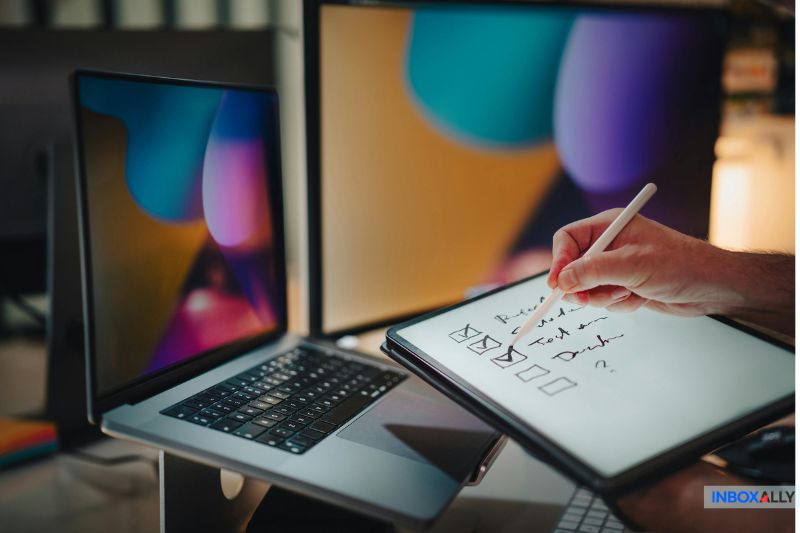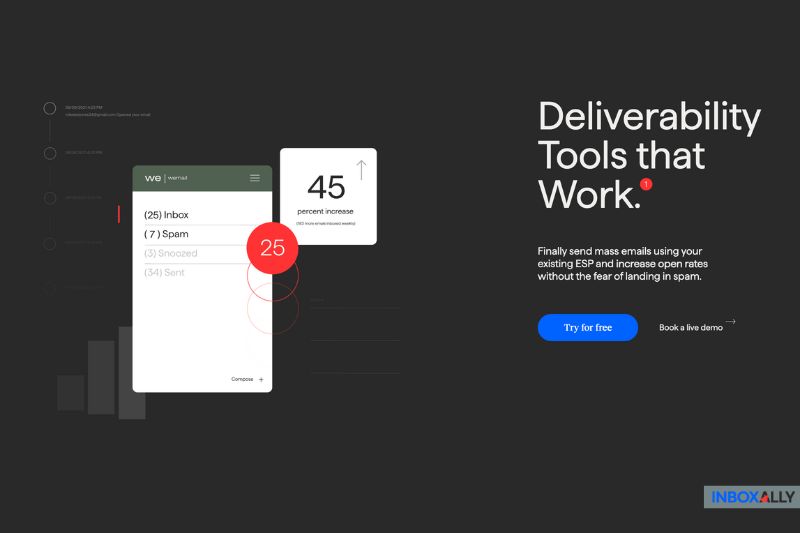Si tus correos electrónicos van a parar a spam, aunque parezca que lo has configurado todo dentro de GoDaddy, es muy probable que tu registro SPF no esté haciendo lo que crees.
GoDaddy te permite añadir registros SPF, pero también hace que sea extrañamente fácil romper las cosas, especialmente si intentas integrar herramientas de envío externas como Mailgun o HubSpot. Una entrada errónea puede hacer que falle tu autenticación y que tus correos electrónicos queden marcados.
Así que en el artículo de hoy, te mostraremos cómo configurar correctamente tu registro SPF en GoDaddy, además de algunos errores comunes a los que debes prestar atención. Comencemos
Dónde se equivoca la mayoría de la gente
![]()
La interfaz DNS de GoDaddy no es el problema. El problema es lo fácil que es sabotear accidentalmente tu capacidad de entrega mientras crees que lo estás haciendo bien.
Esto es lo que vemos siempre:
- La gente crea varios registros SPF, sin darse cuenta de que sólo pueden tener uno.
- A menudo se olvidan de incluir todas las fuentes de envío, lo que hace que algunos correos electrónicos fallen.
- Pegan un fragmento SPF genérico como v=spf1 include:secureserver.net -all y asumen que eso es todo, sin ajustarlo a sus herramientas de envío reales.
Y GoDaddy no te avisa. No te dirá: «Oye, ya tienes un registro SPF» o «Esto está malformado». Simplemente acepta la entrada DNS y deja que Internet se encargue de ello.
Cómo configurarlo (correctamente)
Vamos a saltarnos los pasos de estilo tutorial. Esto es lo que tienes que hacer
- Busca tu registro SPF existente: Ve a la configuración DNS de tu dominio y busca un registro TXT que empiece por v=spf1. Si ya está ahí, no añadas uno nuevo.
- Actualízalo en lugar de duplicarlo: Supongamos que el correo electrónico de GoDaddy forma parte de tu pila. Probablemente verás esto por defecto: v=spf1 include:secureserver.net -all. Pero si también utilizas Mailgun, tendrás que fusionarlo en una sola línea: v=spf1 include:secureserver.net include:mailgun.org -all. Ese límite de una línea es importante. Múltiples registros SPF = SPF fallido.
- Establece el host como @ y mantén el TTL por defecto: GoDaddy te pedirá un «Nombre» o «Host». Sólo tienes que poner @ para aplicarlo a tu dominio raíz.
- Guárdalo y pruébalo: Utiliza un validador SPF para asegurarte de que resuelve correctamente e incluye todo lo que necesitas. No te conformes con mirar el DNS: haz una comprobación real.
Después de la configuración, si quieres ver lo que ven las bandejas de entrada, haz un análisis rápido con el comprobador de correo electrónico gratuito de InboxAlly para detectar cualquier problema de autenticación o spam antes de enviar una campaña real.
Por qué se resiente la ubicación en la bandeja de entrada (aunque esté configurado el SPF)
Aunque tu registro SPF sea técnicamente correcto, tus correos electrónicos pueden acabar en el spam.
¿Por qué? Porque SPF es una comprobación de autenticación de pasa/no pasa. Indica a los proveedores de bandejas de entrada que el remitente es legítimo, pero no dice nada sobre si la gente realmente interactúa con tus correos electrónicos. Y ahí es donde vive o muere la entregabilidad.
InboxAlly aumenta activamente tu reputación con los proveedores de bandejas de entrada simulando un compromiso positivo. Eso es lo que te saca del spam y te lleva a las pestañas principales.
Así que si ya has configurado el SPF pero sigues teniendo problemas con la entregabilidad, reserva una demostración gratuita con InboxAlly para solucionar los problemas de ubicación en la bandeja de entrada que la autenticación por sí sola no puede resolver.
Los 3 Gotchas de los FPS en GoDaddy
Para ahorrarte un dolor de cabeza, ten en cuenta estas tres cosas:
- Nunca publiques más de un registro SPF. Fúndelo todo en uno.
- Vigila tus límites de caracteres. El propio registro SPF debe tener menos de 255 caracteres por cadena (y menos de 512 en total). Si incluyes muchos servicios, divídelos utilizando un formato adecuado, no varios registros.
- Mantén actualizado tu SPF. Si añades una nueva herramienta que envía correos electrónicos, actualizas tu registro o incluso eliminas una herramienta, límpialo. No configures y te olvides.
Para terminar
Es fácil equivocarse con los registros SPF, sobre todo en GoDaddy, donde no te avisan de los errores. Pero si entiendes que tienes un registro, y que tiene que incluirlo todo, ya estás por delante de la mayoría de los remitentes.
Y una vez configurado el SPF, eso es sólo el principio. Si quieres permanecer en la bandeja de entrada, aumentar las tasas de apertura y mantener limpia tu reputación de remitente, tendrás que ir más allá de los registros DNS.
Consigue un mejor posicionamiento en la bandeja de entrada y más control sobre tu entregabilidad. Empieza a mejorar tu reputación de remitente con InboxAlly.